インターネットの始まり以来、世界ワイドウェブには何十億ものウェブサイトが殺到しています。高速インターネット接続は世界のほとんどの地域で非常に一般的になっていますが、その到達範囲から遠く離れている場合もあります。 PageNest のコピーを保存できる強力なプログラムです単一のWebページまたはオフライン表示用のWebサイト全体。すべての主要なWebブラウザーはHTMLでページを保存する基本機能を提供しますが、対照的にPageNestはすべての絡み合ったリンクも保存するため、オフライン中にWebサイト全体をナビゲートできます。要するに、このツールはWebサイト全体をローカルドライブに保存できます。これには、テキスト、画像、スクリプト、CSS、およびサイト自体に添付されている他のマルチメディアコンテンツが含まれます。このアプリケーションには、保存されたWebページを完璧にレンダリングし、リンクをナビゲートできる統合ブラウザー機能も付属しています。
インストール中に、セットアッププロセスが試行しますシステムにブロートウェアをダウンロードしてインストールします。インストールプロセスを続行する前に、ツールバーと「特別オファー」のすべてのチェックボックスをオフにしてください。
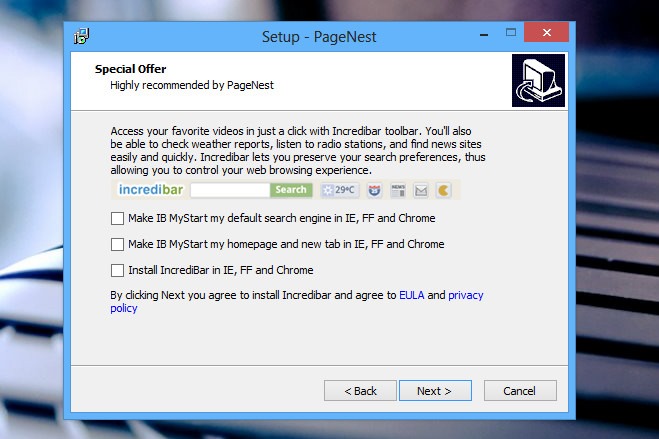
あなたの多くの柔軟なオプションを探しているならPageNestにはさまざまな機能が満載されているため、アプリをお楽しみいただけます。手始めに、ビジネス、コンピューター、金融、ユーモア、キッズなどのさまざまなカテゴリの下に保存されたページをグループ化できます。

ウェブページをダウンロードするには、単にそのURLを入力しますメインウィンドウを開き、[ダウンロード]ボタンを押します。 [新しいサイト]ウィンドウが表示されたら、実際のダウンロードプロセスに進む前に、ここでさまざまなパラメーターを構成できます。このウィンドウの上部には、アドレス、範囲、ファイルの種類、フィルター、詳細などのタブがいくつかあります。 [アドレス]タブでは、入力したURLの変更、Webサイトのタイトルの指定、カテゴリの定義、保存したWebサイトまたはページのターゲットディレクトリの選択を行うことができます。
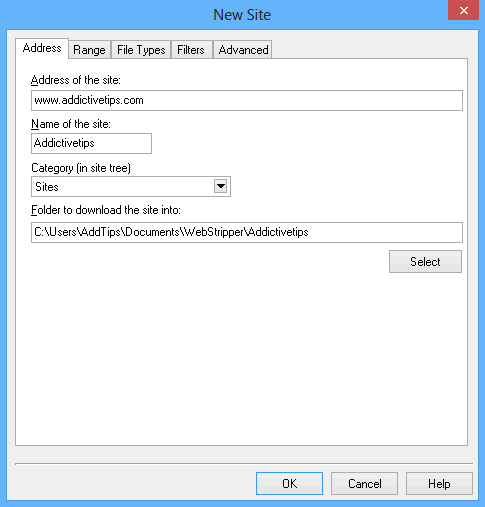
ウェブサイトの特定の部分のみを要求し、完全なウェブサイトをダウンロードしたくないが、それらすべてのページを手動でダウンロードする手間を避けたいですか? [範囲]タブは、そのためのソリューションを提供します。このタブでは、単一のページを保存するか、Webサイト全体を保存するか、ページの範囲のみを保存するかを指定できます。さらに、ツールが関連するWebサーバーにアクセスするかどうかを指定できます。 [ファイルタイプ]タブでは、レビューで前述したように、ダウンロードするマルチメディアコンテンツのタイプを選択できます。パワーユーザーは、いつでも[フィルター]タブと[詳細設定]タブで、さらにオプションを調整できます。すべてが整ったら、[OK]をクリックしてダウンロードを開始します。
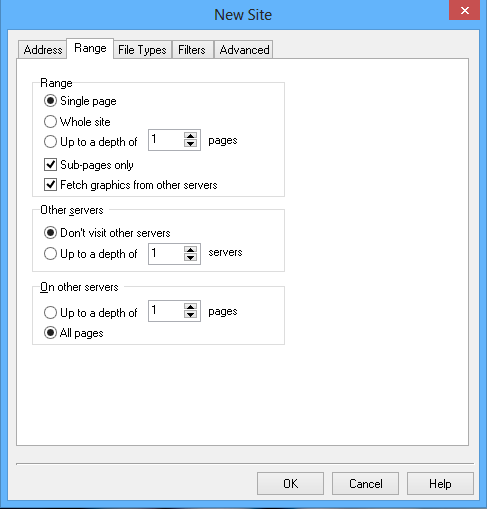
ダウンロードプロセスには数秒かかることがあります選択したWebサイトのコンテンツの種類と量に応じて、完了するまでに数時間かかります。ただし、プロセスをいつでも一時停止できます。また、[一時停止と解析]ボタンをクリックして、ダウンロードした既存のデータを解析し、オフラインで使用できるようにすることもできます。
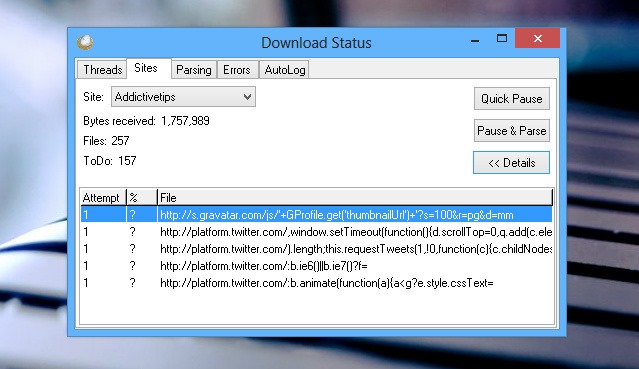
ダウンロードしたら、保存したWebページをPageNest内から簡単にオフラインでナビゲートできます。
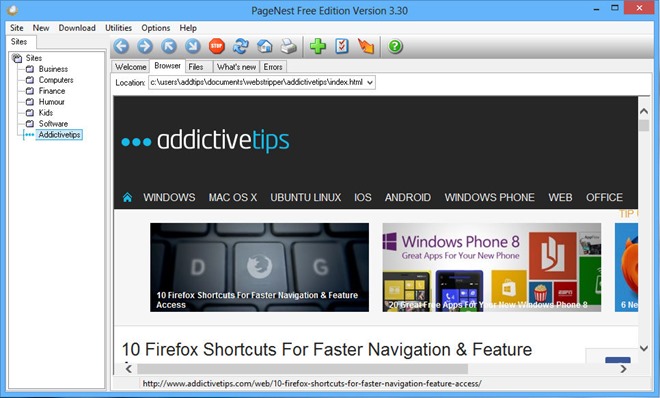
PageNestは、無料とプロ(US $39.95)バリアント。後者にはいくつかの追加機能とライブサポートが含まれます。このツールは、Windows XP、Windows Vista、Windows 7、およびWindows 8で動作します。
PageNestをダウンロードする













コメント